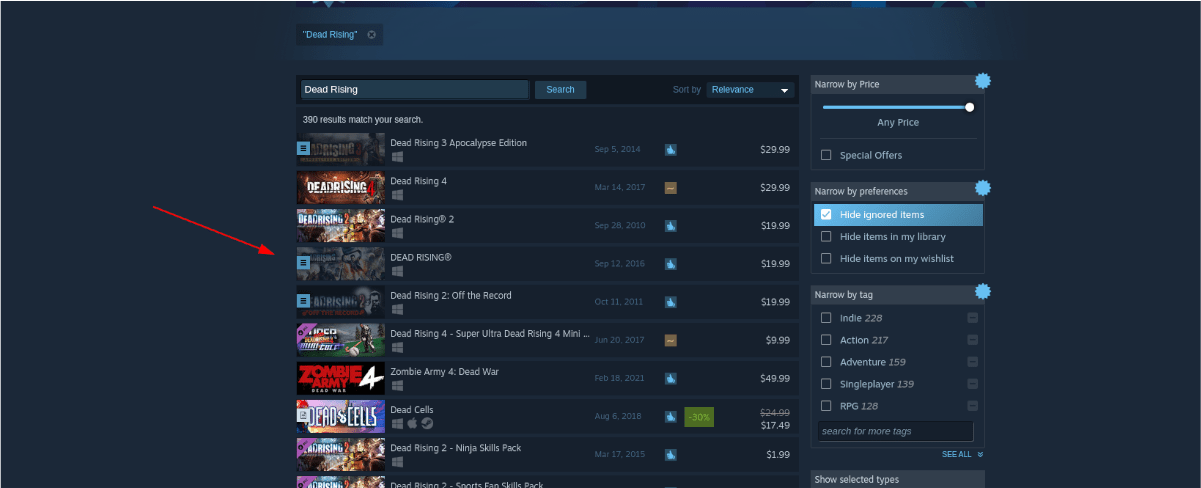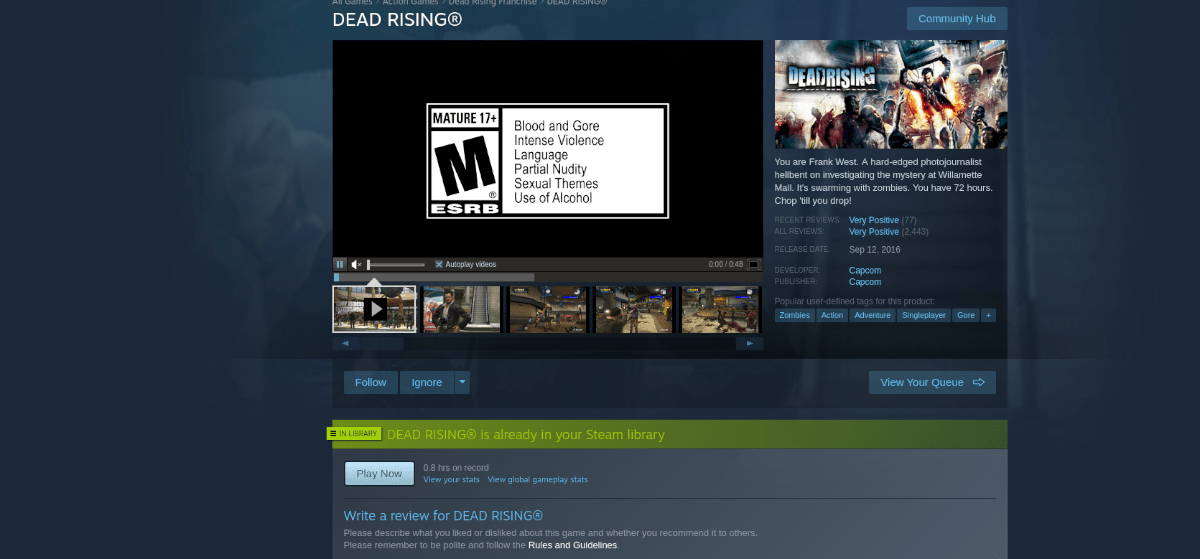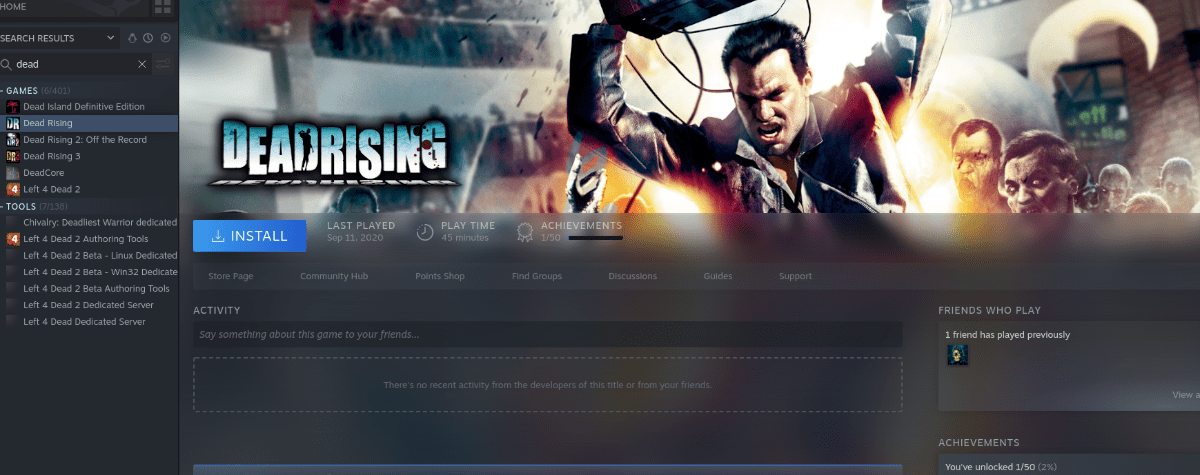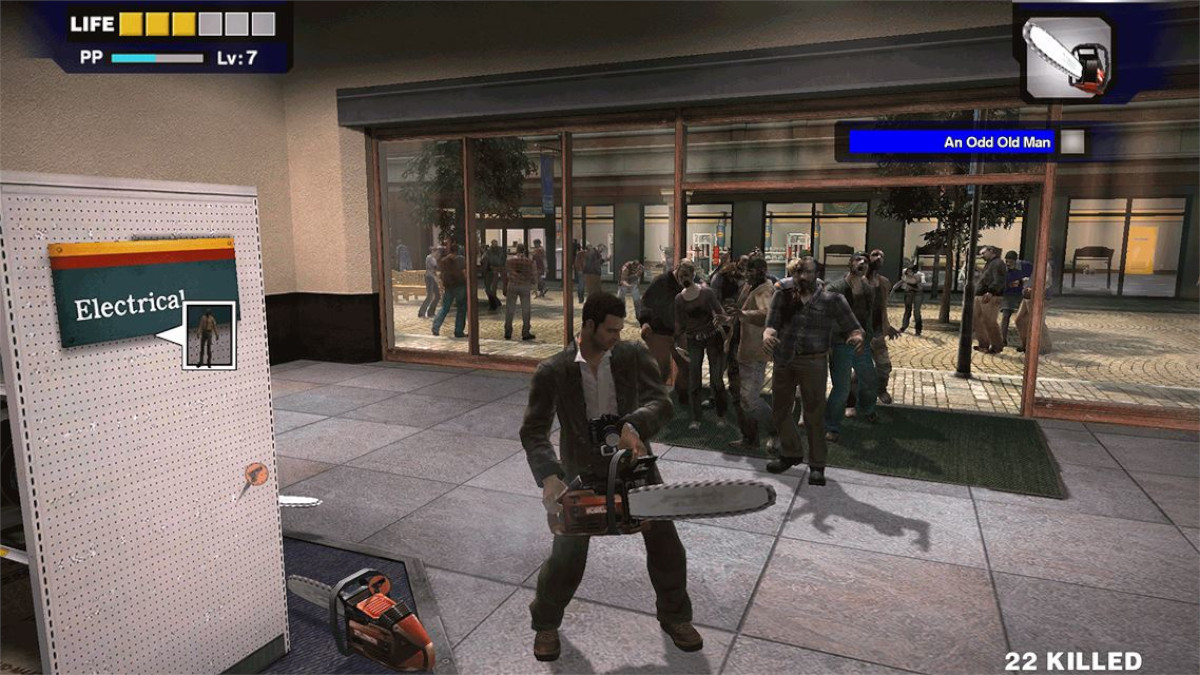Dead Rising là một trò chơi hành động/phiêu lưu trong thế giới mở. Trò chơi tập trung vào Frank, nhiếp ảnh gia, ngay khi thế giới rơi vào ngày tận thế của thây ma. Người chơi sẽ điều khiển Frank khi anh chiến đấu để tồn tại tại một trung tâm mua sắm bỏ hoang.
Đã chết trên Linux
Dead Rising đã được chuyển sang một số nền tảng khác nhau trong nhiều năm nhưng kỳ lạ là chưa bao giờ được chuyển sang Linux. Rất may, bạn có thể chơi trò chơi này trên bất kỳ hệ thống Linux nào với một vài chỉnh sửa.
Cài đặt Steam
Ubuntu
Trên Ubuntu Linux, bạn có thể dễ dàng cài đặt Steam thông qua lệnh Apt dưới đây.
sudo apt install steam
Debian
Nếu bạn đang sử dụng Debian Linux , bạn có thể làm cho Steam hoạt động khá nhanh bằng cách tải xuống gói DEB trực tiếp từ trang web Steam của Valve. Để bắt đầu quá trình tải xuống, hãy sử dụng lệnh wget dưới đây.
wget https://steamcdn-a.akamaihd.net/client/installer/steam.deb
Sau khi tải Steam xuống PC Debian Linux, bạn có thể cài đặt phần mềm bằng lệnh dpkg .
sudo dpkg-i steam.deb
Với gói Steam DEB được cài đặt trên Debian, bạn phải sửa mọi vấn đề phụ thuộc trong quá trình cài đặt. Để sửa lỗi phụ thuộc trên PC của bạn, hãy thực hiện lệnh apt-get install-f dưới đây.
sudo apt-get install-f
Arch Linux
Để cài đặt Steam trên Arch Linux , hãy đảm bảo rằng Kho phần mềm “multilib” được bật trong /etc/pacman.conf . Sau khi nó được bật, hãy sử dụng lệnh Pacman-Syy để đồng bộ hóa lại máy chủ của bạn với Arch. Thực hiện lệnh này cũng sẽ thiết lập “multilib.”
Sau khi “multilib hoạt động, hãy sử dụng lệnh bên dưới để cài đặt phiên bản Steam mới nhất.
sudo pacman-S steam
Fedora/OpenSUSE
Trên cả Fedora Linux cũng như OpenSUSE Linux, Steam có thể dễ dàng cài đặt thông qua kho phần mềm. Điều đó nói rằng, các phiên bản này của ứng dụng không tốt, vì vậy chúng tôi không khuyên bạn nên đi theo con đường này. Thay vào đó, chúng tôi khuyên bạn nên cài đặt Steam thông qua Flatpak.
Flatpak
Steam có sẵn dưới dạng gói Flatpak trong cửa hàng ứng dụng Flathub. Nếu bạn muốn sử dụng bản phát hành Flatpak của Steam, trước tiên bạn cần bật thời gian chạy Flatpak. Để bật thời gian chạy, hãy cài đặt gói “flatpak” bằng trình quản lý gói trên PC Linux của bạn.
Bạn không thể tìm ra cách thiết lập Flatpak trên PC Linux của mình? Hãy nhớ xem hướng dẫn chuyên sâu của chúng tôi về Flatpak . Nó hướng dẫn bạn cách cài đặt và thiết lập thời gian chạy.
Sau khi thời gian chạy Flatpak bắt đầu và chạy, đã đến lúc kích hoạt cửa hàng ứng dụng Flathub. Để bật Flathub, hãy sử dụng lệnh flatpak remote-add dưới đây.
flatpak remote-add--if-not-survival flathub https://flathub.org/repo/flathub.flatpakrepo
Với cửa hàng ứng dụng Flathub được thiết lập trong Flatpak trên Linux, bạn sẽ có thể cài đặt Steam trên máy tính của mình. Để cài đặt, hãy nhập lệnh flatpak install xuống bên dưới.
flatpak cài đặt flathub com.valvesoftware.Steam
Chơi Dead Rising trên Linux
Bây giờ Steam đã được cài đặt và sẵn sàng sử dụng, hãy mở nó lên và đăng nhập bằng thông tin đăng nhập người dùng của bạn. Sau đó, hãy làm theo hướng dẫn từng bước bên dưới để chơi Dead Rising trên Linux!
Bước 1: Bên trong Steam, tìm menu “Steam” và nhấp vào menu để hiển thị các tùy chọn của nó. Khi vào bên trong, hãy chọn mục nhập menu “Cài đặt” để mở khu vực cài đặt Steam. Từ đó, tìm “Steam Play” và nhấp vào nó để truy cập khu vực Steam Play.

Bên trong khu vực “Steam Play”, bạn phải chọn hai hộp. Các ô này là “Bật Steam Play cho các tựa được hỗ trợ” và “Bật Steam Play cho tất cả các tựa khác.”
Bước 2: Tìm nút “Cửa hàng” ở đầu Steam và nhấp vào nút đó để truy cập Cửa hàng Steam. Từ đó, nhấp vào hộp tìm kiếm và nhập “Dead Rising”. Nhấn phím Enter để xem kết quả tìm kiếm.
Xem qua tìm kiếm “Dead Rising” và nhấp vào nó để truy cập trang Steam Storefront của trò chơi.
Bước 3: Khi ở trên trang Dead Rising Steam Storefront và tìm nút “Thêm vào giỏ hàng” màu xanh lục. Chọn nó bằng chuột để mua và thêm trò chơi vào tài khoản Steam của bạn.
Khi bạn đã mua trò chơi, hãy chuyển sang Thư viện Steam của bạn bằng cách nhấp vào “Thư viện”.
Bước 4: Trong thư viện Steam của bạn, tìm “Dead Rising” và nhấp chuột phải vào nó. Chọn “Thuộc tính”, sau đó chọn “Đặt tùy chọn khởi chạy”.
Dán mã sau vào hộp văn bản tùy chọn khởi chạy. Mã này là bắt buộc để trò chơi chạy đúng.
WINEDLLOVERRIDES="xaudio2_7=n, b"% command%
Bước 5: Đóng cửa sổ thuộc tính. Sau đó, chọn nút “CÀI ĐẶT” màu xanh lam để tải xuống và cài đặt trò chơi vào máy tính của bạn. Khi trò chơi được cài đặt xong, nút “CÀI ĐẶT” màu xanh lam sẽ trở thành nút “CHƠI” màu xanh lục.
Nhấp vào nút “PLAY” màu xanh lục để thưởng thức Dead Rising trên Linux!
Khắc phục sự cố
Bạn đang gặp sự cố khi chơi Dead Rising? Nếu vậy, hãy xem trang ProtonDB của trò chơi để được trợ giúp!